
Guida definitiva: come recuperare i dati da iPhone senza backup

Se sei un utente iPhone, molto probabilmente hai riscontrato il frustrante problema del ripristino accidentale dell'iPhone senza backup quando il tuo dispositivo è morto o perso. Il modo più semplice per recuperare il file perso è recuperarlo da un backup. Tuttavia, potresti non aver eseguito il backup dei dati o il tuo iPhone potrebbe perdere il backup dopo il ripristino delle impostazioni di fabbrica. In tal caso, cosa dovresti fare per recuperare l'iPhone cancellato senza backup?
Questa guida discute diversi modi per recuperare i dati da iPhone senza backup. Assicurati di dargli un'occhiata se vuoi recuperare i tuoi file persi.
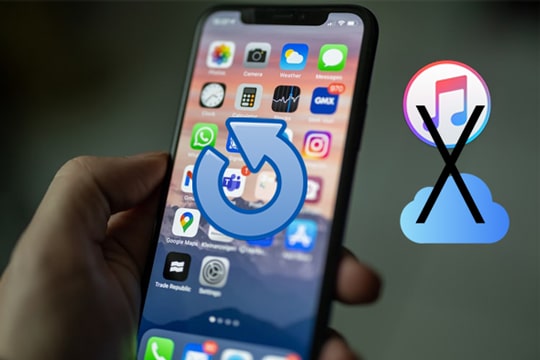
Domanda 1. I dati possono essere recuperati dopo l'eliminazione senza backup?
Sì, è possibile. Quando i file scompaiono sul tuo iPhone a causa dell'eliminazione o del ripristino delle impostazioni di fabbrica, non vengono completamente cancellati dal telefono. Vengono spostati nella cartella "non allocati" dalla cartella "Allocati". Quindi, con il software di recupero per iPhone, è possibile accedere al database iOS e ripristinare i file persi senza un backup.
Domanda 2. Puoi recuperare i dati dopo il ripristino delle impostazioni di fabbrica su iPhone senza backup?
C'è una possibilità, ma la maggior parte dei programmi di recupero difficilmente riesce a trovare i dati persi dai iOS dispositivi dopo il ripristino. Normalmente, il ripristino delle impostazioni di fabbrica di un iPhone cancella tutti i dati e le impostazioni sul dispositivo, riportandolo allo stato di fabbrica. Inoltre, i file esistenti vengono sovrascritti con nuovi file durante il processo di ripristino, il che li rende irrecuperabili.
Domanda 3. È possibile recuperare i dati dall'iPhone smarrito senza backup?
No. Quando l'iPhone viene perso, non potrai più accedervi. Il recupero dei dati richiederà una connessione diretta all'iPhone o ai suoi file di backup, che non è possibile senza il dispositivo.
Ho ripristinato accidentalmente il mio iPhone e ho perso tutto senza backup. Ti trovi nella stessa situazione? Non preoccupatevi. Puoi utilizzare Coolmuster iPhone Data Recovery per ripristinare iPhone senza backup.
È stato creato per aiutare specificamente gli utenti iOS a recuperare i dati dell'iPhone dopo il ripristino delle impostazioni di fabbrica senza backup. La modalità "Ripristina da iOS dispositivo" rende possibile il ripristino. Puoi recuperare direttamente i file cancellati come messaggi e contatti dal tuo iPhone senza un backup. È molto facile e, allo stesso tempo, efficiente.
Caratteristiche principali:
Passaggi su come recuperare i dati da iPhone senza backup utilizzando iPhone Data Recovery:
01Avvia l'app sul tuo computer dopo averla scaricata e installata. Scegli il modulo Ripristina da iOS dispositivo e collega l'iPhone allo stesso computer con un cavo Lightning. Fai clic su Autorizza sul tuo iPhone quando richiesto.

02Dopo aver stabilito la connessione, l'interfaccia verrà visualizzata come mostrato di seguito. Scegli i tipi di dati desiderati dall'interfaccia e fai clic sul pulsante Avvia scansione per procedere con il processo di scansione. Il software eseguirà la scansione di tutti i file nel tuo iPhone e li visualizzerà sull'interfaccia dopo la scansione. Visualizzali in anteprima, sia eliminati che esistenti.

03Scegli una categoria dal pannello di sinistra e visualizza i relativi elementi dettagliati nella sezione di destra. Puoi anche attivare l'icona Visualizza solo gli elementi eliminati per visualizzare i file eliminati. Dopo aver scelto i file da ripristinare, fai clic sul pulsante Ripristina su computer e i file eliminati/persi verranno recuperati sul PC.

Vuoi recuperare foto o video cancellati su iPhone? Clicca qui per vedere come recuperare le foto cancellate da iPhone senza backup. Ed ecco come ripristinare i messaggi WhatsApp cancellati senza backup se desideri recuperare anche la cronologia chat cancellata in un'app di chat come WhatsApp.
Se accade l'imprevisto e ti rendi conto che il tuo iPhone è stato perso o hai eseguito per errore un ripristino delle impostazioni di fabbrica, tutti i tuoi file andranno persi. In tal caso, l'unico modo per recuperare questi file è ripristinarli da un backup. Fortunatamente, Apple ha progettato soluzioni come iTunes e iCloud per aiutare gli utenti a archiviare i propri file. Quindi, se hai eseguito il backup dei tuoi file, sei fortunato perché puoi ripristinare facilmente il backup e recuperare i file persi. Inoltre, non solo Coolmuster iPhone Data Recovery può recuperare i dati da iPhone senza backup, ma anche recuperare i dati dell'iPhone dal backup di iTunes e iCloud. Tutto sommato, ti consiglio di eseguire regolarmente il backup del tuo iPhone su un computer per evitare la perdita di dati.
Abbiamo discusso come recuperare i file cancellati da iPhone senza backup utilizzando Coolmuster iPhone Data Recovery nella parte 2. Coolmuster iPhone Data Recovery ripristina anche gli iPhone dal backup di iTunes o iCloud. Siamo tutti d'accordo sul fatto che sia uno dei migliori strumenti sul mercato per il recupero dei dati. Quindi, se usi iCloud o iTunes per salvare i tuoi file, iPhone Data Recovery ripristina i tuoi file con un solo clic.
Coolmuster iPhone Data Recovery esegue la scansione di tutti i backup di iTunes e quindi li elenca sull'interfaccia con informazioni dettagliate come dimensioni, nome, ora, versione e altro. Inoltre, puoi visualizzare in anteprima i file prima di estrarli dal backup di iTunes sul tuo computer. Ecco i passaggi per recuperare il tuo iPhone:
01Installa il programma sul tuo PC, quindi scegli l'opzione Ripristina dal file di backup di iTunes nel pannello di sinistra. Il software eseguirà la scansione della posizione di backup di iTunes sul PC. Scegli il file di backup, quindi premi Avvia scansione.

02Selezionare i tipi di file da ripristinare, quindi fare clic sulla scheda Avvia scansione .

03Tocca una categoria di file a sinistra per aprire. Scegli i file dettagliati esistenti ed eliminati. Infine, tocca il pulsante Ripristina su computer per recuperare i tuoi dati dai backup di iTunes.

Ulteriori letture:
4 semplici modi per recuperare i file cancellati da iPhone 14/13/12/11/X
Come recuperare i dati da iPhone in modo efficace [con o senza backup]
Devi ripristinare il dispositivo prima di poter ripristinare i file da iCloud. Tuttavia, con iPhone Data Recovery, non è necessario farlo. Devi solo accedere al tuo account e recuperare i file da un backup. Ecco come recuperare un iPhone cancellato senza backup da iCloud Backup tramite iPhone Data Recovery:
01Esegui l'app sul computer e fai clic sulla modalità Ripristina da backup iCloud a sinistra. Ora accedi al tuo account iCloud. Quando ti viene richiesta una verifica a 2 fattori, inserisci il codice che ricevi sull'iPhone e premi Verifica.

02Selezionare i file da ripristinare e toccare Avanti per avviare il processo di scansione. Da lì, visualizza in anteprima ulteriori dettagli del backup iCloud.

03Scegli i dati che desideri recuperare, quindi premi la scheda Ripristina su computer per salvare i file ripristinati.

Potrebbe piacerti:
Come recuperare i contatti eliminati su iPhone senza backup nel 2023? (Aggiornato)
Se hai abilitato il backup di iCloud sul tuo dispositivo prima che venisse perso o ripristinato, puoi facilmente ripristinare i dati. Questa funzione è un vero salvatore perché verrà eseguito automaticamente il backup di qualsiasi file sul dispositivo su iCloud. Quindi, se i tuoi file vengono eliminati per errore, dovresti ripristinarli dal backup di iCloud in questo modo:
Passaggio 1. Innanzitutto, ripristina il tuo iPhone alle impostazioni di fabbrica se è già configurato. Ciò ti consentirà di accedere alla pagina di configurazione per avviare il processo di backup dei dati. Per ripristinare il tuo dispositivo, vai su Impostazioni > Generali > Ripristina > Cancella tutto il contenuto e le impostazioni.

Passaggio 2. Dopo aver ripristinato correttamente il tuo iPhone, raggiungerai la schermata App e dati che mostra diverse posizioni per ripristinare il tuo dispositivo. Collega l'iPhone a una rete Wi-Fi affidabile e seleziona l'opzione Ripristina da backup iCloud .

Passaggio 3. Seleziona il backup più recente che hai creato sull'account iCloud e attendi il completamento della procedura di ripristino. Una volta completato, il tuo iPhone verrà ripristinato al suo stato precedente.
Per saperne di più:
Se riscontri che l'iPhone non esegue il backup del problema iCloud , leggi questo post per risolverlo.
Vuoi sapere come eseguire il backup di iPhone su iCloud? Clicca qui per verificarlo.
Spesso, Apple ha imposto restrizioni al suo hardware brevettato in modo tale che per accedervi sono necessari un sacco di software offerti dall'azienda. iTunes ti consente di eseguire il backup delle impostazioni, dei contatti, dei dati delle app, dei messaggi, delle foto e dei video del tuo iPhone e di ripristinarli. Sebbene questa app esclusiva sia buona, a volte potrebbe fallire. Potresti riscontrare problemi durante il ripristino dei file di backup sul tuo nuovo iPhone o sul vecchio iPhone appena ripristinato. Ecco come ripristinare l'iPhone dal backup di iTunes:
Passaggio 1. Collega il tuo iPhone a un computer utilizzando un cavo USB. Il tuo dispositivo verrà rilevato automaticamente e ti potrebbe essere chiesto di inserire la password del tuo iPhone o selezionare l'opzione Fidati di questo computer .
Passaggio 2. Nell'applicazione iTunes sul tuo computer Windows o Mac , seleziona l'opzione Dispositivo in alto a sinistra dello schermo dopo aver collegato l'iPhone.
Passaggio 3. Ora arriverai alla schermata Riepilogo . Se ti trovi in un'altra pagina, fai clic su Riepilogo nel menu a sinistra. Nella sezione Backup , vedrai l'opzione Ripristina backup . Fare clic su di esso per visualizzare tutti i backup presenti sul sistema iPhone.

Passaggio 4. Una volta terminato, è possibile selezionare i file che si desidera ripristinare dal backup. Scegliere i file in base alla data di backup o al nome del file.
Passaggio 5. Successivamente, ti potrebbe essere richiesto di inserire il passcode di backup se hai utilizzato l'opzione Crittografa backup locale. Una volta impostato tutto, il processo di ripristino richiederà alcuni minuti.
Non scollegare l'iPhone dal computer dopo il riavvio. Attendi che si sincronizzi con iTunes, quindi disconnettilo a tuo piacimento.
Leggi anche:
Come recuperare le foto dopo aver ripristinato l'iPhone senza backup? [Risolto]
Come recuperare i messaggi di WhatsApp dal telefono smarrito senza backup?
Se hai cancellato accidentalmente l'iPhone senza backup, non dovresti preoccuparti. In questo articolo abbiamo introdotto come recuperare i file cancellati su iPhone senza backup. Se non disponi di un backup,Coolmuster iPhone Data Recovery può aiutarti a recuperare i dati dell'iPhone dopo il ripristino delle impostazioni di fabbrica senza backup. Esegue la scansione dei file eliminati ed esistenti e li recupera all'istante. Inoltre, abbiamo anche introdotto modi per recuperare i dati dall'iPhone perso o dopo il ripristino delle impostazioni di fabbrica tramite backup. Oltre a iCloud e iTunes, Coolmuster iPhone Data Recovery anche possibile recuperare i dati dell'iPhone dal backup di iTunes e iCloud. Scariamolo subito per recuperare i dati.
Articoli Correlati:
[Recupero dati iPhone persi] Come recuperare facilmente i dati dall'iPhone perso?
Come ripristinare iPhone senza iTunes - Una guida completa
4 modi per recuperare la cronologia di Safari cancellata su iPhone
Come recuperare le note cancellate in modo permanente su iPhone? [Efficacemente]
Ripristina facilmente iPhone dal backup [Contiene backup di iTunes e iCloud]
Come recuperare correttamente i messaggi Kik cancellati su iPhone in 3 metodi?





